

Sidify Music Converter para Spotify
Spotify es el servicio de transmisión de música más popular del mundo, con más de 345 millones de usuarios activos mensuales en todo el mundo.
Es un servicio freemium. Los usuarios de Spotify Free pueden acceder a las canciones de Spotify con publicidad en una calidad de sonido más baja, mientras que los usuarios Premium pueden escuchar canciones de Spotify de alta calidad y sin publicidad. Además, los usuarios de Spotify Free están limitados a acceder a las canciones de Spotify con conexión de red todo el tiempo, mientras que los usuarios de Spotify Premium pueden descargar canciones de Spotify para escucharlas sin conexión.
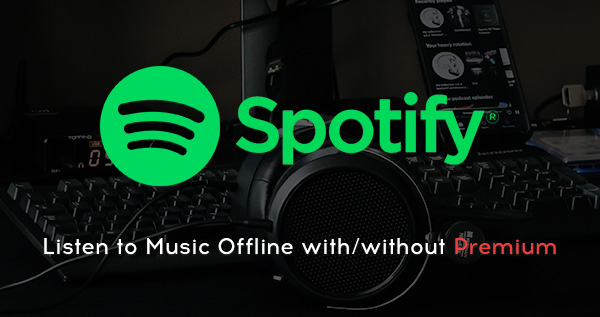
En este artículo, le mostraremos cómo usar Spotify en modo fuera de línea con una cuenta premium paso a paso. Además, le presentaremos una forma simple pero eficiente de escuchar Spotify sin conexión sin premium.
Si es un usuario pago de Spotify, puede usar Spotify en modo sin conexión para disfrutar de las canciones de Spotify sin conexión.
Antes de poder desconectarse, deberá descargar la música para que esté disponible sin conexión a Internet. Ahora veamos más detalles:
Paso 1 Ve a la lista de reproducción,elige las canciones que las deseas descargar.
Paso 2 Active Descargar, cuando vea una pequeña flecha verde, significa que la descarga se ha completado correctamente.
Paso 3 Abra Spotify, haga clic en Archivo en el menú de Windows en la parte superior de la pantalla y seleccione Modo sin conexión.
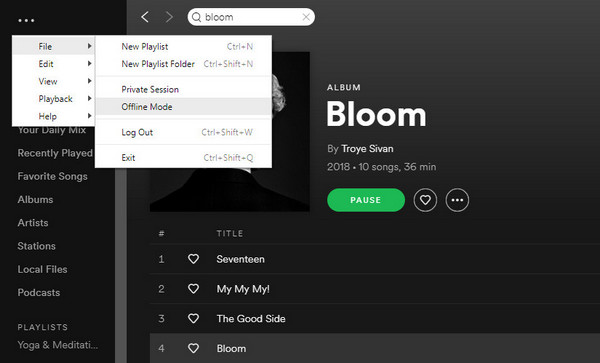
Nota: Si es un usuario de Mac, haga clic en Spotify en el menú de Apple en la parte superior de la pantalla y seleccione Modo sin conexión.
Paso 1 Vaya a la lista de reproducción, álbum o podcast que desea descargar.
Paso 2 Toque el icono de flecha hacia abajo para descargar.
Nota: en Android, toque Descargar para descargar un álbum o una lista de reproducción. Cuando vea una flecha verde hacia abajo, significa que la descarga se ha completado correctamente.
Paso 3 Vaya a Su biblioteca, Configuración, Reproducción y Active Sin Conexión.
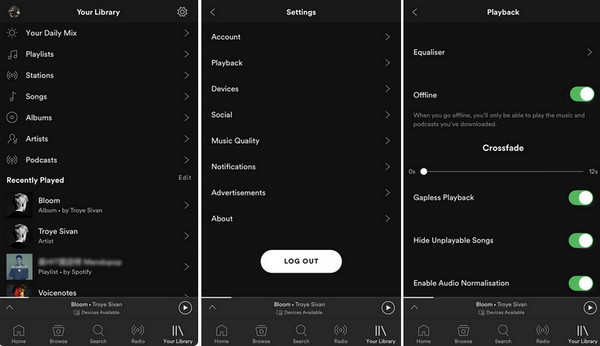
Cosas que debe saber sobre el modo sin conexión de Spotify:
1) No es posible descargar álbumes o podcasts en la aplicación de escritorio.
2) Puede descargar hasta 10,000 canciones en un máximo de 5 dispositivos diferentes.
3) En el modo sin conexión, solo puede reproducir música que haya descargado.
4) Se requiere una conexión a Internet para descargar inicialmente. Debe conectarse al menos una vez cada 30 días para mantener su música y podcasts descargados.
Si es un usuario gratuito de Spotify, no puede descargar música de Spotify como lo hacen los suscriptores pagos, pero puede recurrir a Sidify, una popular herramienta de terceros para guardar canciones de Spotify como archivos locales MP3 / AAC / WAV / FLAC / AIFF / ALAC para que puedes escucharlos sin conexión.
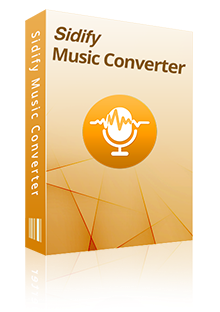
 Descargar la canción o playlist de Spotify a MP3 / AAC / WAV / FLAC / AIFF / ALAC,
Descargar la canción o playlist de Spotify a MP3 / AAC / WAV / FLAC / AIFF / ALAC, Perservar la 100% calidad de audio original de Spotify,
Perservar la 100% calidad de audio original de Spotify, Mantener etiquetas ID3 y metadatos en una biblioteca de música bien organizada,
Mantener etiquetas ID3 y metadatos en una biblioteca de música bien organizada, Velocidad de conversión rápida & Conversión por lotes & Interfaz de usuario limpia & Altamente compatible,
Velocidad de conversión rápida & Conversión por lotes & Interfaz de usuario limpia & Altamente compatible, 100% libre de virus y sin plug-ins.
100% libre de virus y sin plug-ins.Nota: La versión de prueba de Sidify solo le permite convertir el primer minuto de cada audio como muestra. Si desea desbloquear el límite de tiempo, puede comprar el código de registro. ¡Pruébalo Gratis!
Paso 1Descargar, instalar e iniciar Sidify Music Converter para Spotify.
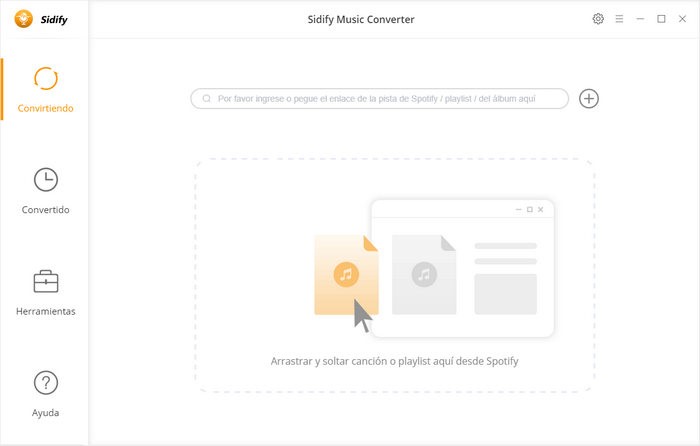
Paso 2Agregar una lista de reproducción de Spotify a Sidify.
Haga clic en el botón "+" y luego verá una ventana al que puede arrastrar y soltar las canciones o las playlists. O puede agregar música copiando URL de playlist o canción a la barra.
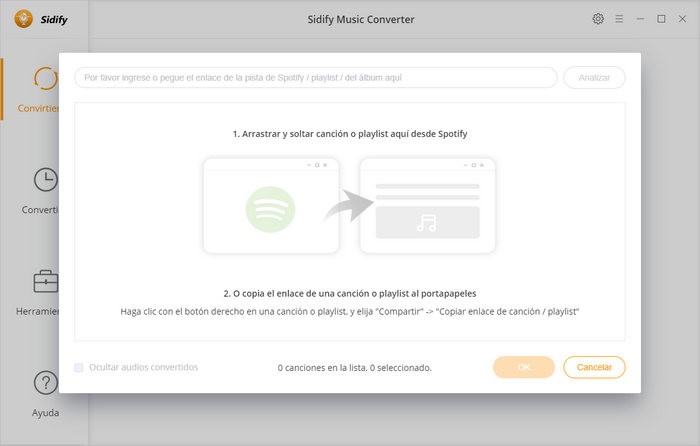
Paso 3Elejir MP3 como formato de salida y personalice la ruta de salida.
Haga clic en el botón de Ajustes en la interfaz principal y luego aparecerá una ventana que le permitirá cambiar el formato de salida, el modo de conversión y la calidad de salida.
En ajustes de Conversión, puede elegir el formato de salida (MP3, AAC, WAV, FLAC, ALAC o AIFF), el modo de conversión (conversión automática, Grabación de Spotify o Descarga de YouTube) y la calidad de salida (Alta 320 kbps, Media 256 kbps, Baja 128 kbps). También puede cambiar la carpeta de salida según su necesidad.
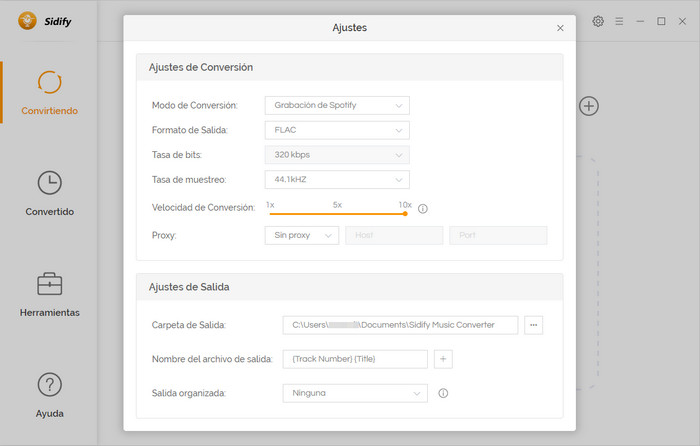
Paso 4Terminar la conversión.
Haga clic en el botón "Convertir" para iniciar la conversión. Después de la conversión, puede encontrar los audios convertidos haciendo clic en el botón de "Convertido".
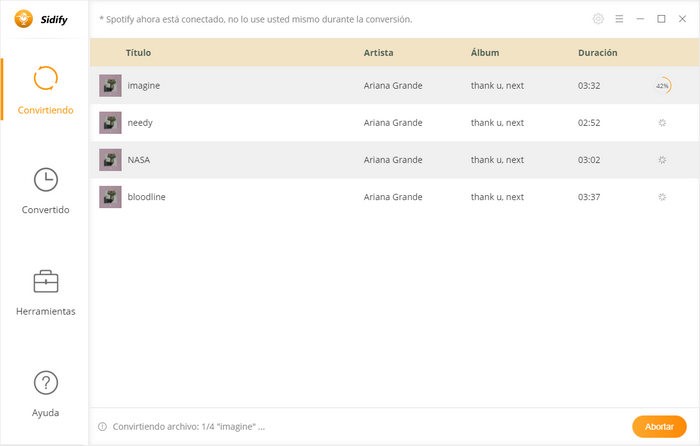
Si es un usuario de Spotify Premium, puede usar el modo sin conexión de Spotify para disfrutar de las canciones de Spotify sin conexión. Asegúrese de descargar todas las canciones que le gustaría escuchar antes de desconectarse. Si es un usuario gratuito de Spotify, puede use Sidify para descargar canciones de Spotify a su computadora y lograr escucharlas sin conexión.
Al usar el modo sin conexión de Spotify, puede escuchar las canciones de Spotify sin conexión dentro de la suscripción, pero una vez que cancele el servicio, no podrá escuchar ninguna de ellas sin conexión. Con Sidify Music Converter para Spotify, puede mantener las canciones de Spotify para siempre, ya que se guardan como archivos MP3 / AAC / WAV / FLAC / AIFF / ALAC en su unidad local.
Nota: La versión de prueba de Sidify solo le permite convertir el primer minuto de cada audio como muestra. Si desea desbloquear el límite de tiempo, puede comprar el código de registro. ¡Pruébalo Gratis!

Con Apple Music Converter, puedes convertir audios de Apple Music en MP3, AAC, WAV, FLAC etc. La música convertida es de alta calidad. Puedes disfrutar de Apple Music sin ningún límite en cualquier terminal Con este software.
Más detalles >